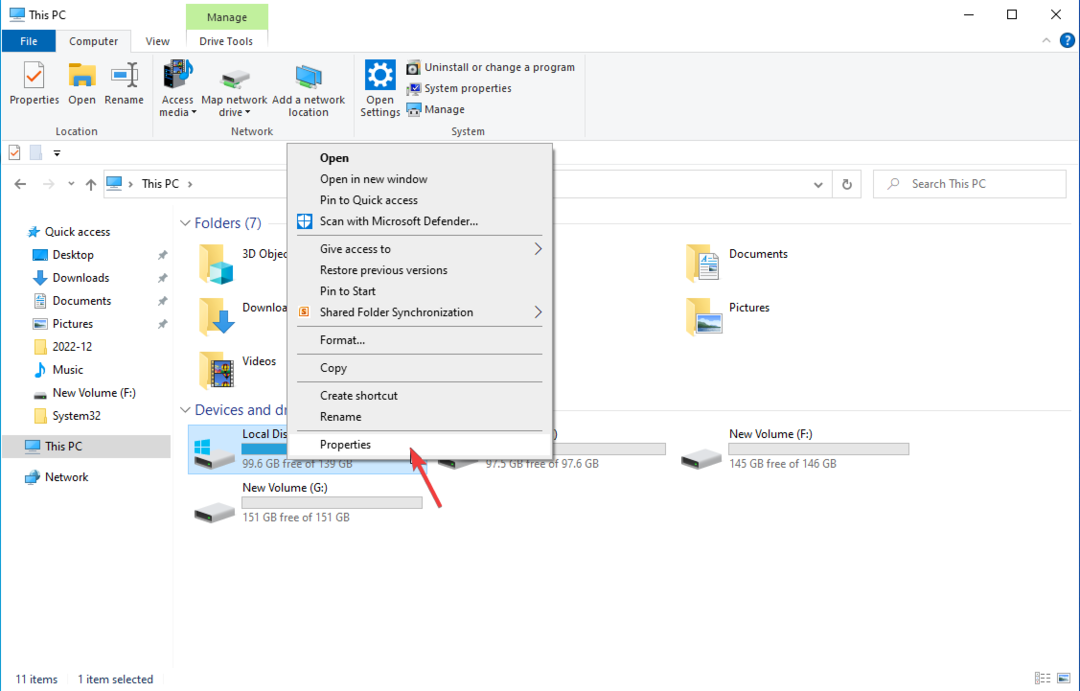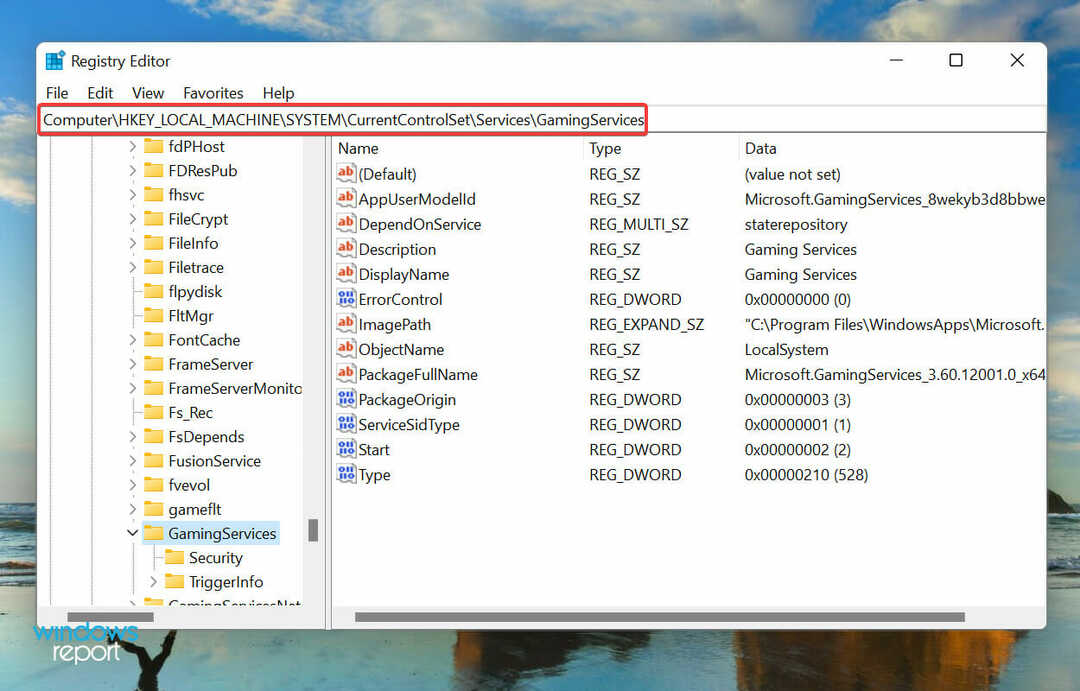Переключение с локального ПК на облачный ПК занимает всего несколько кликов.
- Вам необходимо зарегистрироваться в программе Windows Insider как на локальном ПК, так и на облачном ПК.
- Убедитесь, что у вас есть действующая лицензия Windows 365 Cloud PC.
- Загрузите приложение Windows 365 на оба устройства Windows, чтобы начать работу.
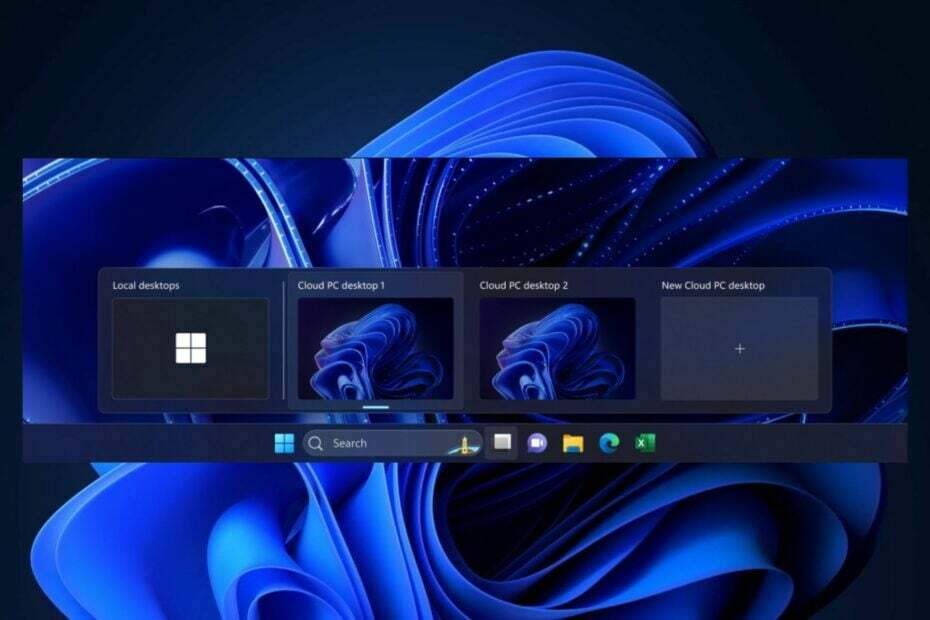
Переключатель Windows 365 наконец выпущен в программе предварительной оценки Windows вместе с Облачный ПК с Windows 365 предварительный просмотр. Для тех из вас, кто не знает, ранее в этом году Microsoft намекнула на Windows 11 с облачной версией, к которому вы можете получить доступ с любого устройства, если оно подключено к Интернету.
Теперь кажется, что технологический гигант из Редмонда выполняет свои обещания. В обновлениях программы предварительной оценки на этой неделе вы действительно сможете просмотреть функцию Windows 365 Switch, и мы покажем вам, как вы можете это сделать.
С его помощью вы сможете легко переключаться между локальной автономной Windows 11 и облачной Windows 11 всего несколькими щелчками мыши.
Windows 365 Switch позволяет легко переключаться между облачным ПК с Windows 365 и локальным рабочим столом с помощью те же знакомые команды клавиатуры, а также щелчок мышью или жест смахивания в представлении задач в Windows 11 панель задач.
Майкрософт
Как включить и использовать Windows 365 Switch?
Прежде всего, вам нужно убедиться, что ваш локальный ПК и ваш облачный ПК зарегистрировался в программе предварительной оценки Windows. После этого зарегистрируйтесь в программе бета-тестирования и загрузите последние бета-версии Windows на оба компьютера.
Для их регистрации требуется некоторое время, особенно для загрузки и установки этих версий Windows, поэтому обязательно уделите этому время.
Вам также потребуется лицензия Windows 365 Cloud PC, и Microsoft подготовила руководство для вас о том, как получить один.
Загрузка и установка приложения Windows 365
- Перейдите в Microsoft Store и найдите приложение Windows 365.
- Нажмите «Получить» и установите приложение на свой компьютер.
- После завершения установки откройте приложение.
Переключение на ваш облачный ПК
- Как и во многих других продуктах Microsoft, Microsoft проведет вас через Windows 365 при первом открытии.
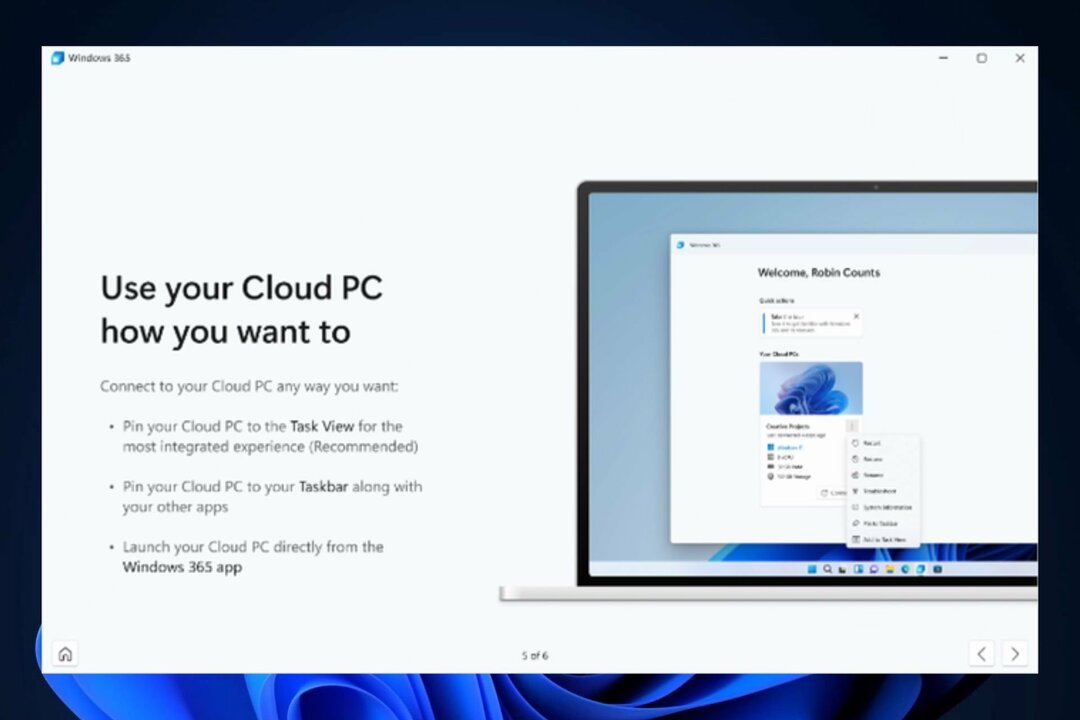
- Когда мини-учебник будет выполнен, вы заметите новый значок на панели задач Windows 11.
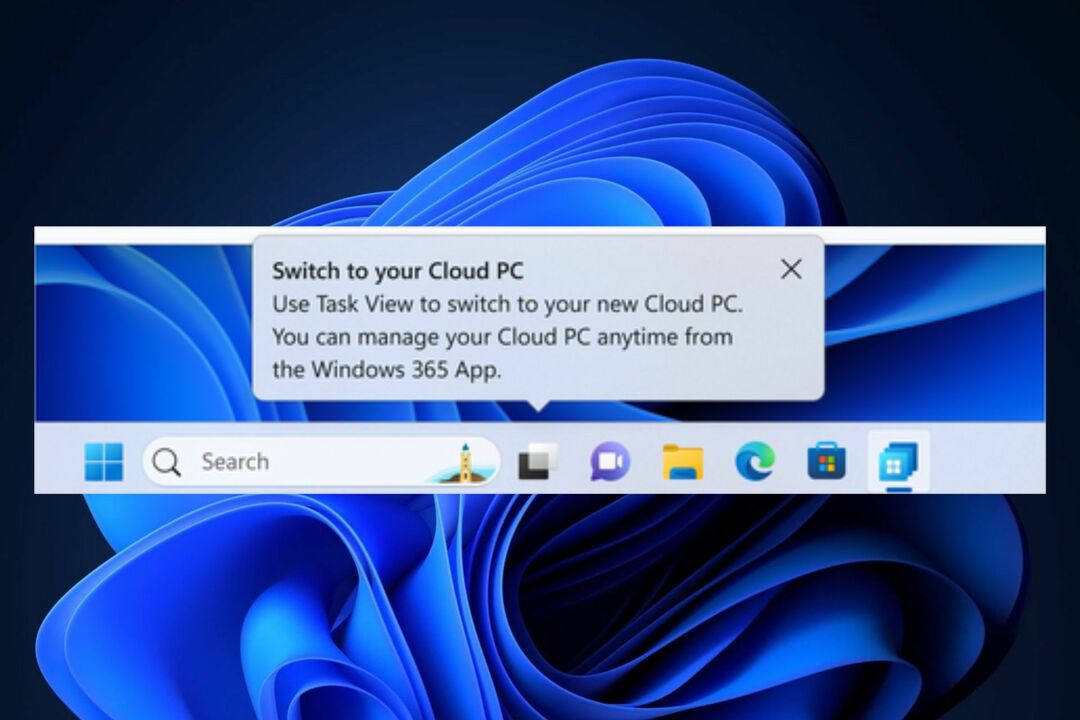
- Нажмите на значок, и вы откроете Windows 365, где сможете подключиться к своему облачному ПК.

- После подключения выберите значок с тремя точками и выберите Добавить в режим просмотра задач. Это активирует переключатель Windows.

- Как видите, вы сможете легко переключаться с локального ПК на облачный ПК несколькими щелчками мыши.
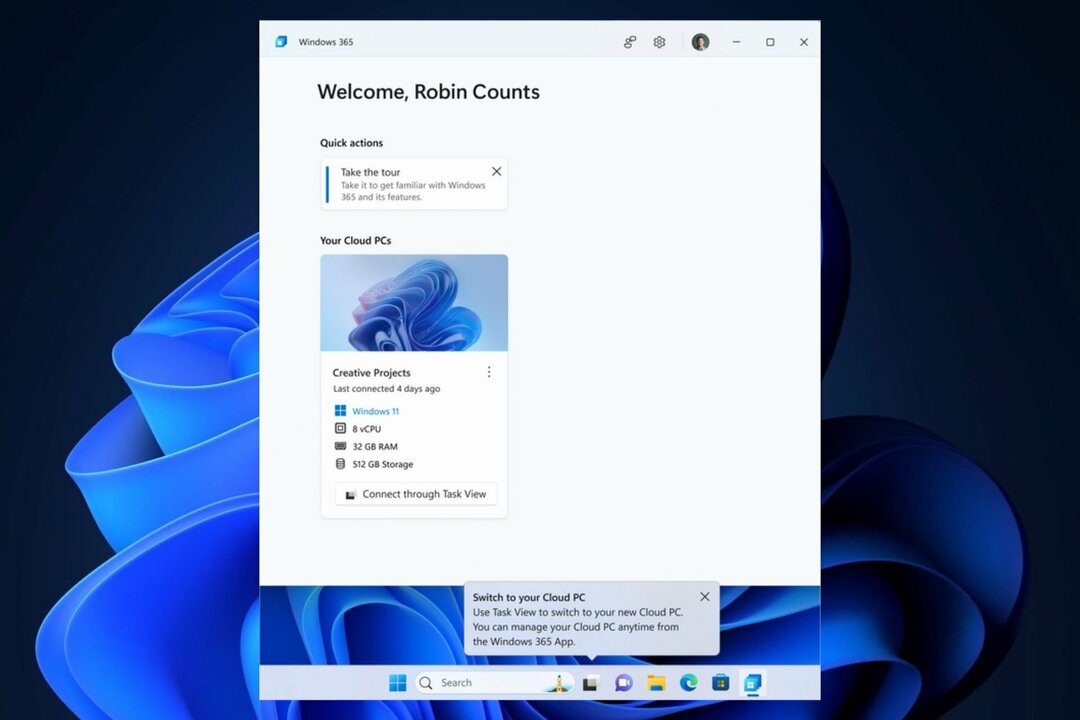
- Чтобы привыкнуть к переключению, просто наведите указатель мыши на значок представления задач Windows на панели задач.
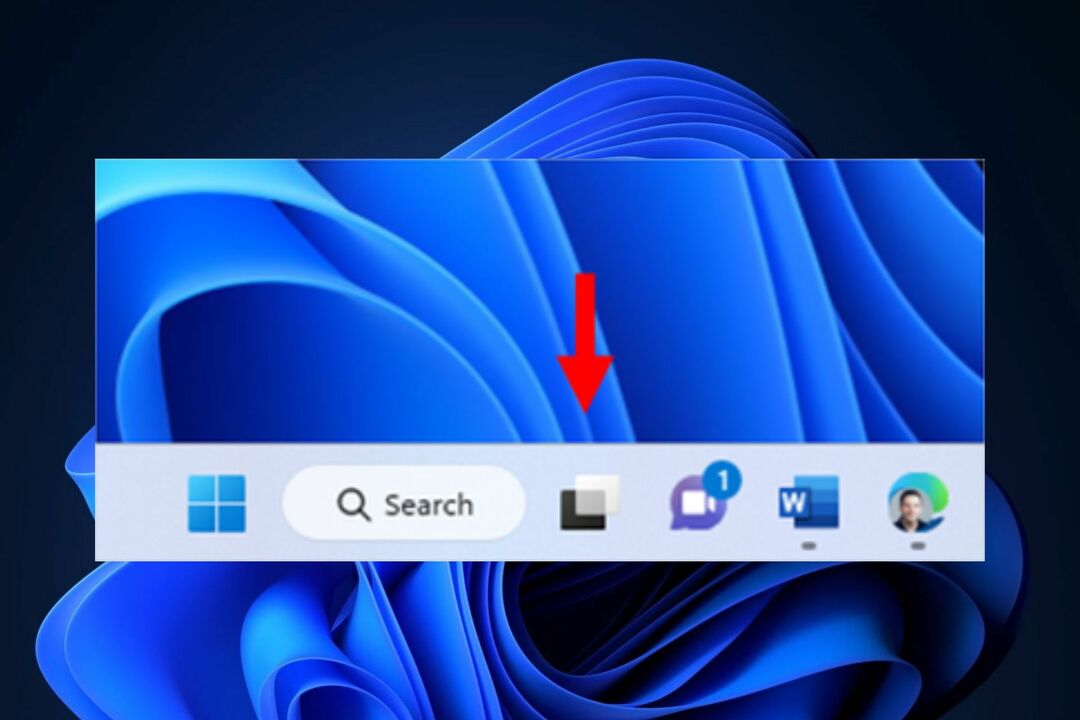
- Облако Windows 365 откроется автоматически, и теперь вы сможете подключиться к своему облачному ПК.

- После подключения к облачному ПК вы можете вернуться к локальному ПК таким же образом.
Вот как вы используете Windows 365 Switch. Однако вам нужно знать, что эта функция все еще развертывается, поэтому время от времени с ней могут возникать проблемы. Если да, не забудьте отправить отзыв в Microsoft.
И сообщите нам свой опыт работы с этой новой функцией в разделе комментариев ниже.